
Brian Curtis
0
5099
736
 Photo touchups jsou dnes součástí reality. Pokud s tím nechcete přejít přes palubu, myslím, že je to v pořádku. Většina lidí nyní dokonce opravuje své vlastní domácí fotografie.
Photo touchups jsou dnes součástí reality. Pokud s tím nechcete přejít přes palubu, myslím, že je to v pořádku. Většina lidí nyní dokonce opravuje své vlastní domácí fotografie.
Ať už jste profesionální designér, nebo amatérský fotograf, některé z těchto malých vylepšení mohou pomoci objasnit téma fotografie.
Jedním z nejobtížnějších aspektů obrazu, jak zachytit na fotografii, tak i opravit malé vady, jsou oči. Oči si často užívají ohniska pozorovatele a mírné detaily mohou rychle vypadat z místa. Tyto skvrny jsou často strašně blízko k částem obrázku, které si opravdu ceníte. Udělejte si čas je zpráva.
Níže jsou uvedeny tři relativně jednoduché způsoby, jak se dotknout očí fotografovaného objektu, uspořádané do vzrůstajících obtíží: odstranění červených odlesků, péče o tašky pod očima a změna barvy očí úplně.
Náš zdrojový obrázek
Ve většině níže popsaných technik manipulace s očima - to je, kdykoli je to možné - jsme použili stejný zdrojový obrázek: Bright Eyes by mokra. Obrázek lze stáhnout zdarma a můžete jej použít k provedení níže uvedených kroků. Toto je již krásný snímek, ale pokusíme se provést některé změny v očích modelu a kolem něj.

V průběhu tohoto článku se zaměříme pouze na její pravé oko. Obrázek je poměrně velký, takže jej můžete nejprve oříznout. Pokud tak učiníte, ujistěte se, že alespoň část její tváře zůstane nedotčená; budeme například potřebovat tón její tváře, aby se zlepšila pleť kolem jejích očí.
Opravte červené oči
Blesk fotoaparátu může být někdy zlá věc. Váš předmět namísto toho, aby byl zajat v celé své kráse, získává improvizovaný oční make-up. Naštěstí jsou červené oči ve Photoshopu snadno vyřešitelné. Ve skutečnosti většina zobrazovacího softwaru již obsahuje nástroj pro opravu červených očí.

Nástroj pro červené oči se nachází pod nástrojem pro bodové hojení a nástrojem pro hojení. Když je vybrán nástroj Red Eye, zobrazí se na panelu nástrojů dvě zajímavé možnosti: Velikost zornice a Částka ztmavení. Vidíte, Photoshop odstraňuje červené odlesky potemněním zornice. V závislosti na množství oslnění a velikosti zornice byste měli chtít jít na ně.

Chcete-li odstranit červené odlesky z očí subjektu, jednoduše klikněte myší do středu červeného zornice. Byla příliš velká oblast? Příliš malá? Zrušte poslední akci a změňte velikost žáka. Pokud nástroj Red Eye Tool ne zcela odstranil oslnění, nebo pokud byl příliš daleko za mostem, díváte se na částku Darken Amount.
Vyjměte tašky pod okem
Tašky mohou být na tomto obrázku nadhodnocení, poněkud mírné zabarvení pod okem. Přesto to lze zlepšit. Postup je stejný s vážnými taškami (druh, který následuje po dlouhé noci ven).
Pro opravu zabarvení použijeme Nástroj pro opravu. Najdete jej pod Nástrojem pro bodové hojení a Nástrojem pro hojení.
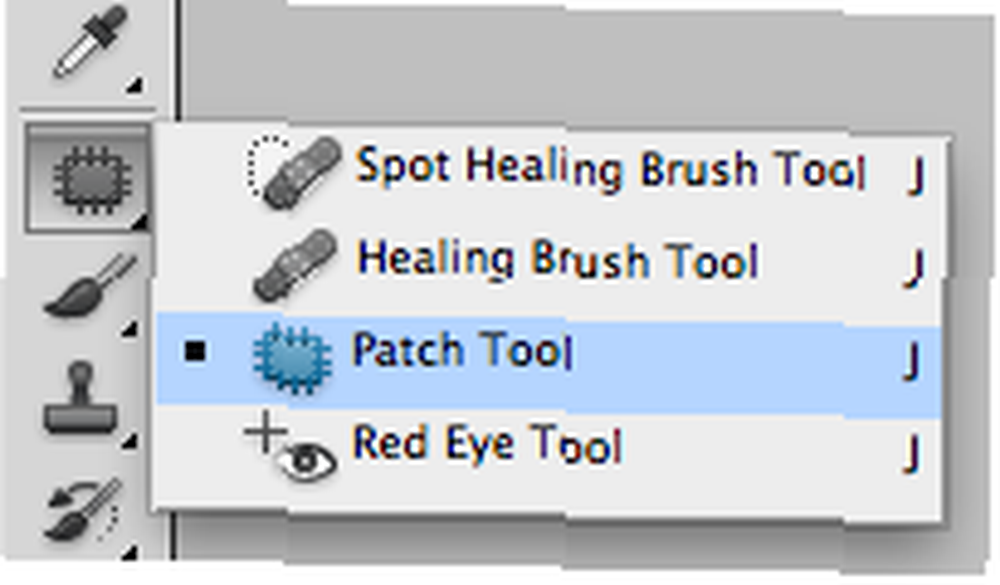
Nástroj Patch Tool v ruce vyberte oblast pytlů. Musíte kurzorem nakreslit oblast výběru. Dejte pozor, abyste nezahrnuli její řasy.
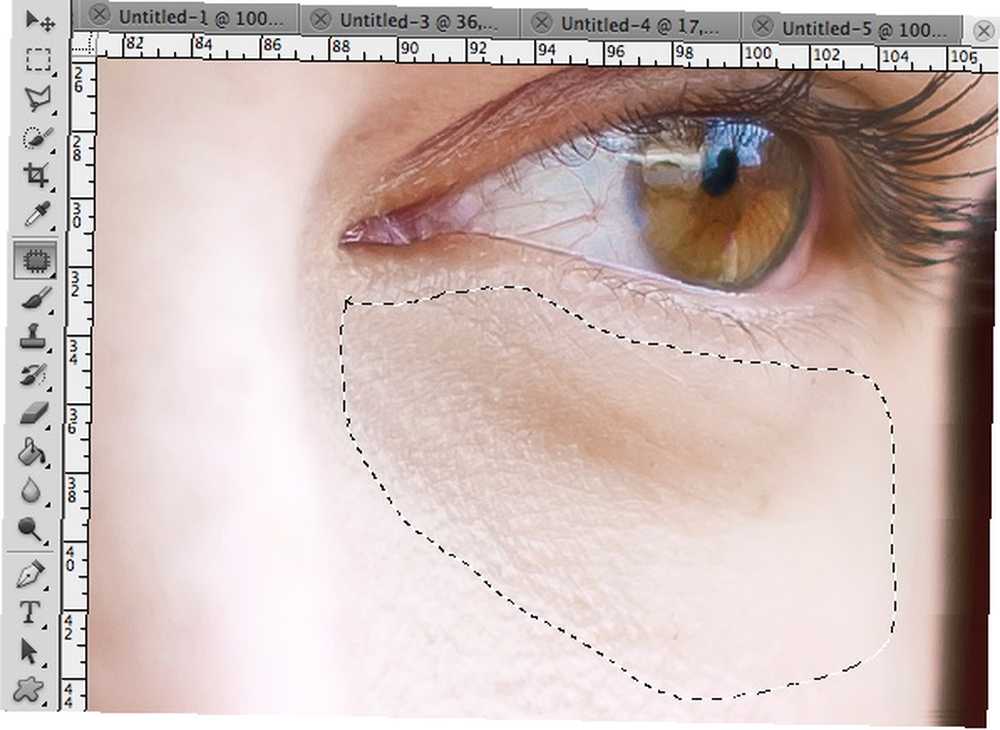
Dále pomocí nástroje Patch Tool přetáhněte výběr směrem dolů, takže výběr bude nahrazen příznivějším tónem pleti. Nebojte se, pokud se okraje úplně neshodují. Tento výběr opravdu nenahrazujete, pouze pomocí vzorku kůže nasměrujete Photoshop správným směrem.

Když uvolníte myš, měla by být kůže pod jejíma očima upravena. Tak dlouho, nedokonalost. Kdyby to bylo v reálném životě tak snadné.
Změňte barvu očí
Při změně barvy očí pomocí Photoshopu existuje několik různých postupů. V mých očích je toho nejsnadněji dosaženo pomocí Nástroj pro výměnu barev. Toto najdete pod Nástrojem štětce a tužkou.

Na panelu nástrojů změňte režim na Změna odstínu, pokud ještě není. Náhrada barvy zde nebude fungovat.

Změňte barvu popředí na barvu se stejným odstínem, jako je barva očí, kterou hledáte. Protože nás zajímá pouze odstín, může být vhodnější zvolit jasnou barvu, ale to je osobní volba.
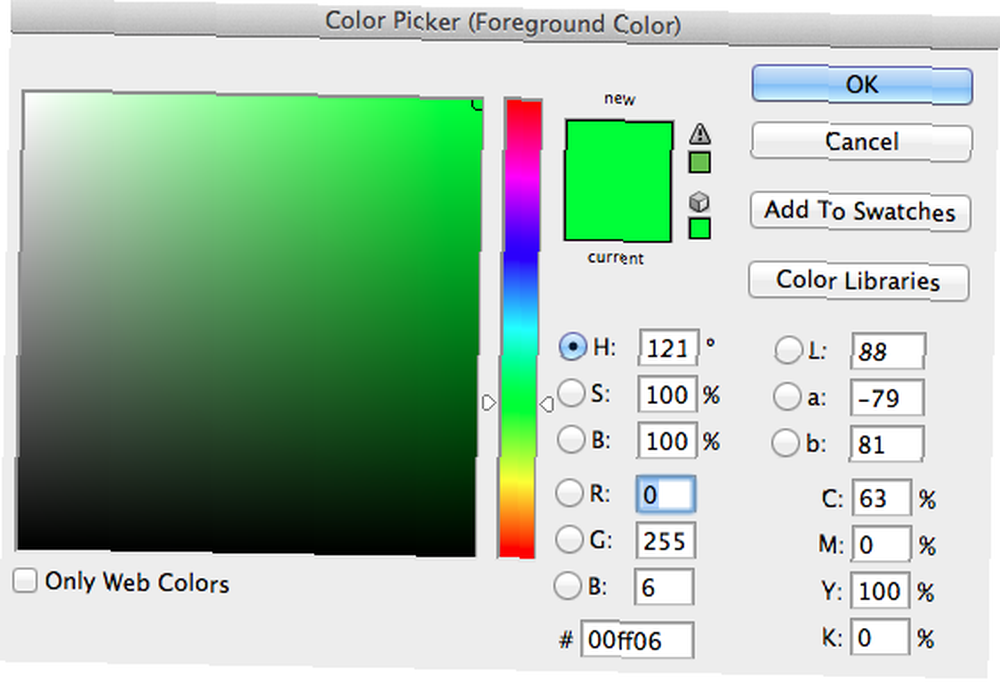
K zakrytí duhovky oka opatrně použijte štětec. Čím více času investujete do sledování hranic, tím čistší bude vypadat zblízka. Pokud nejste spokojeni s barvou, kterou máte, vraťte se a změňte odstín. Může to trvat několik pokusů, dokud si na to nebudete zvyknout.
Pokud nemáte stabilní ruku, můžete nejprve vybrat část duhovky, kterou chcete opravit pomocí nástroje pro výběr podle vašeho výběru. Po vyladění výběru budete moci malovat uvnitř duhovky bez obav z kontaminace kůže nebo bílých očí.

Dávejte pozor, abyste slepě nevyplnili celý iris. Pokud se podíváte zblízka na fotografii výše, část barvy duhovky je odrazem oblohy. Pokud si chcete zachovat autentičnost obrázku, nechte tuto část duhovky, nebo použijte mírně odlišný odstín, abyste zachovali dojem nebe odrazu nebe, i když na pozadí jiné barvy. Tady jsem prostě obešel odraz, protože nebyl příliš znečištěn barvou hnědého oka.
Máte nějaké další triky pro manipulaci s očima? Podělte se o své zkušenosti s Photoshopem v sekci níže!











